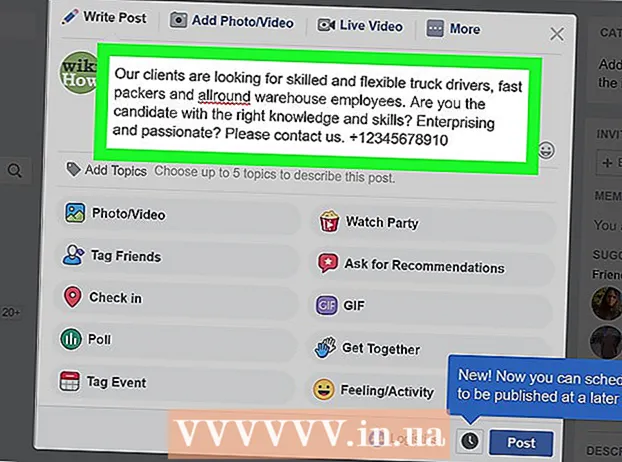Höfundur:
Frank Hunt
Sköpunardag:
13 Mars 2021
Uppfærsludagsetning:
1 Júlí 2024

Efni.
WhatsApp símtalagögnin þín eru að minnsta kosti jafn mikilvæg og textaskilaboðin í símanum þínum. Til að missa ekki gögnin þín ef símanum er stolið eða hent í ruslið er best að taka afrit af WhatsApp samtölunum þínum. Sem betur fer geturðu auðveldlega gert þetta í stillingum WhatsApp!
Að stíga
Aðferð 1 af 2: Á iPhone
 Gakktu úr skugga um að kveikt sé á iCloud Drive. Þú verður að hafa aðgang að iCloud Drive til að taka afrit af samtölum þínum á WhatsApp. Þú gerir þetta svona:
Gakktu úr skugga um að kveikt sé á iCloud Drive. Þú verður að hafa aðgang að iCloud Drive til að taka afrit af samtölum þínum á WhatsApp. Þú gerir þetta svona: - Pikkaðu á Stillingarforritið til að opna stillingar símans.
- Bankaðu á "iCloud" flipann.
- Pikkaðu á flipann „iCloud Drive“.
- Færðu sleðann við „iCloud Drive“ til hægri; það verður nú grænt.
 Lokaðu Stillingar forritinu. Pikkaðu einfaldlega á heimahnappinn til að loka stillingunum.
Lokaðu Stillingar forritinu. Pikkaðu einfaldlega á heimahnappinn til að loka stillingunum.  Pikkaðu á WhatsApp til að opna forritið. Þú getur tekið afrit af WhatsApp gögnum þínum í WhatsApp stillingum.
Pikkaðu á WhatsApp til að opna forritið. Þú getur tekið afrit af WhatsApp gögnum þínum í WhatsApp stillingum.  Opnaðu „Stillingar“ valmyndina. Þetta er neðst í hægra horninu á skjánum þínum.
Opnaðu „Stillingar“ valmyndina. Þetta er neðst í hægra horninu á skjánum þínum.  Pikkaðu á „Spjall“ valkostinn. Þetta opnar samtalsstillingar þínar.
Pikkaðu á „Spjall“ valkostinn. Þetta opnar samtalsstillingar þínar.  Pikkaðu á valkostinn „Spjallafrit“. Þú verður nú fluttur á stillingasíðu spjallafritunar.
Pikkaðu á valkostinn „Spjallafrit“. Þú verður nú fluttur á stillingasíðu spjallafritunar.  Pikkaðu á „Taka afrit“. WhatsApp mun þá taka afrit strax. Í þessari valmynd hefurðu einnig aðra valkosti:
Pikkaðu á „Taka afrit“. WhatsApp mun þá taka afrit strax. Í þessari valmynd hefurðu einnig aðra valkosti: - „Sjálfvirk afritun“ - Veldu sjálfvirk afrit sem eru daglega, vikulega eða mánaðarlega.
- „Bæta við myndskeiðum“ - Bættu einnig myndskeiðunum úr samtölunum við afritin.
- Ef þetta er fyrsta afritið sem þú tekur getur það tekið nokkrar mínútur.
 Bíddu eftir að öryggisafritið þitt klárist. Þegar WhatsApp er tilbúið sérðu „Síðasta öryggisafrit: í dag“ efst á síðunni.
Bíddu eftir að öryggisafritið þitt klárist. Þegar WhatsApp er tilbúið sérðu „Síðasta öryggisafrit: í dag“ efst á síðunni.
Aðferð 2 af 2: Með Android
 Pikkaðu á WhatsApp til að opna forritið. Þú getur tekið afrit í stillingum WhatsApp.
Pikkaðu á WhatsApp til að opna forritið. Þú getur tekið afrit í stillingum WhatsApp. - Til að taka afrit af WhatsApp verður Android samstillt við Google Drive.
 Pikkaðu á WhatsApp valmyndarhnappinn. Þessi lítur út eins og þrír punktar hver á öðrum.
Pikkaðu á WhatsApp valmyndarhnappinn. Þessi lítur út eins og þrír punktar hver á öðrum.  Pikkaðu á „Stillingar“ valkostinn. Þetta er neðst í fellivalmyndinni.
Pikkaðu á „Stillingar“ valkostinn. Þetta er neðst í fellivalmyndinni.  Pikkaðu á flipann „Spjall“. Þetta opnar samtalsstillingar þínar.
Pikkaðu á flipann „Spjall“. Þetta opnar samtalsstillingar þínar.  Pikkaðu á „Spjallafrit“. Hér hefurðu nokkra möguleika:
Pikkaðu á „Spjallafrit“. Hér hefurðu nokkra möguleika: - „Afritun á Google Drive“ - Taktu afrit af samtölum þínum við Google Drive.
- „Sjálfvirk afritun“ - Stillingar fyrir sjálfvirkt öryggisafrit. Þú getur valið öryggisafrit daglega, vikulega eða mánaðarlega eða alls ekki sjálfvirkt öryggisafrit (sjálfgefið).
- „Bæta við myndskeiðum“ - Virkjaðu þennan möguleika til að fela myndskeið úr samtölunum þínum í afritunum.
 Pikkaðu á „Taktu afrit á Google Drive“. Þú verður nú að velja tíðni.
Pikkaðu á „Taktu afrit á Google Drive“. Þú verður nú að velja tíðni.  Pikkaðu á „Taktu afrit“ til að taka strax afrit af samtölunum þínum. Þetta ferli mun halda áfram svo lengi sem bæði síminn þinn og Google Drive hafa nóg pláss fyrir afritið.
Pikkaðu á „Taktu afrit“ til að taka strax afrit af samtölunum þínum. Þetta ferli mun halda áfram svo lengi sem bæði síminn þinn og Google Drive hafa nóg pláss fyrir afritið.  Veldu reikning til að geyma öryggisafritið þitt. Ef þú ert ekki með Google reikning tengdan WhatsApp ennþá þarftu að smella á „Bæta við reikningi“ og sláðu inn netfangið þitt og lykilorð.
Veldu reikning til að geyma öryggisafritið þitt. Ef þú ert ekki með Google reikning tengdan WhatsApp ennþá þarftu að smella á „Bæta við reikningi“ og sláðu inn netfangið þitt og lykilorð.  Veldu net fyrir öryggisafritið. Þú gerir þetta með því að banka á „Taka afrit með“ og velja síðan netkerfi.
Veldu net fyrir öryggisafritið. Þú gerir þetta með því að banka á „Taka afrit með“ og velja síðan netkerfi. - Ef þú notar farsímanet til að taka öryggisafrit þitt gætir þú þurft að borga fyrir þetta.
 Bíddu eftir að öryggisafritið þitt klárist. Ef þetta er fyrsta afritið þitt getur það tekið nokkrar mínútur.
Bíddu eftir að öryggisafritið þitt klárist. Ef þetta er fyrsta afritið þitt getur það tekið nokkrar mínútur.
Ábendingar
- Til að koma í veg fyrir gagnakostnað er best að tengjast Wi-Fi neti áður en þú tekur afrit.
Viðvaranir
- Ef þú tekur ekki öryggisafrit af WhatsApp samtölum þínum áður en þú eyðir reikningnum þínum, geturðu ekki endurheimt reikninginn þinn síðar.